Jak otevřít soubor PDF

- 1433
- 66
- Ctirad Kužel
Soubory formátu PDF jsou běžné pro knihy, časopisy, dokumenty (včetně vyžadování plnění a podpisů) a další textové a grafické materiály. Navzdory skutečnosti, že moderní operační systém vám umožňuje prohlížet pouze soubory PDF pomocí programů vytvořených -v programech, zůstává otázka, jak tyto soubory otevřít.
V těchto pokynech pro začátečníky podrobně o tom, jak otevírat soubory PDF v systému Windows 10, 8 a Windows 7, jakož i v jiném OS, o rozdílech v metodách a dalších funkcích dostupných v každé z „PDF studovných místností“, které mohou být užitečný pro uživatele. Může to být také zajímavé: jak převést PDF slovem.
Obsah materiálu:
- Adobe Acrobat Reader DC je bezplatný program pro práci s PDF od autorů PDF.
- Jak otevřít soubor PDF v prohlížeči - čtení PDF v moderních prohlížečích: Google Chrome, Microsoft Edge, Yandex.Prohlížeč a další.
- Sumatra PDF je kompaktní program s otevřeným zdrojovým kódem pro čtení PDF, DJVU, EPUB, MOBI a některé další formáty, které jsou k dispozici ve formě přenosné verze.
- Foxit Reader je jedním z nejpopulárnějších a funkčních bezplatných programů - Adobe Acrobat Reader Analogs.
- Microsoft Word - o čtení a úpravách souborů PDF ve slově.
- Reader Nitro PDF je další mocný nástroj pro práci s PDF, ale bez podpory ruského jazyka.
- Jak otevřít PDF na Android, iPhone a iPad
- Jak povolit miniatury PDF v systému Windows 10, 8 a Windows
Adobe Acrobat Reader DC
Adobe Acrobat Reader DC - „Standardní“ program pro otevření souborů PDF. Je to z toho důvodu, že samotný formát PDF je produktem Adobe.
Vzhledem k tomu, že tento program pro čtení PDF je jakýmsi oficiálním, nejvíce plně podporuje všechny funkce pro práci s tímto typem souboru (s výjimkou úplného úpravy - bude již vyžadován pro placený software)
- Práce s obsahem, záložky.
- Schopnost vytvářet poznámky, vypouštění v PDF.
- Vyplnění formulářů prezentovaných ve formátu PDF (například banka vám může poslat dotazník v tomto formuláři).
Program v ruštině, s pohodlným rozhraním, podporuje karty pro různé soubory PDF, pravděpodobně obsahuje vše, co může být vyžadováno při práci s tímto typem souborů, které nesouvisejí s jejich tvorbou a plnou úpravou.

Možných minus programu
- Ve srovnání s jinými podobnými produkty je Acrobat Reader DC „těžší“ a přidává Adobe Services k zatížení autobusů (což není oprávněné, pokud potřebujete PDF epizodicky).
- Některé funkce práce s PDF (například „Edit PDF“) jsou uvedeny v programovém rozhraní, ale fungují pouze jako „odkazy“ pro placený produkt Adobe Acrobat Pro DC. Nemusí to být příliš pohodlné, zejména pro začínajícího uživatele.
- Při načítání programu z oficiálních webových stránek vám bude nabídnuto další, většina uživatelů je podle zbytečné, podle. Ale je snadné ho odmítnout, vidět. Níže uvedený snímek obrazovky.
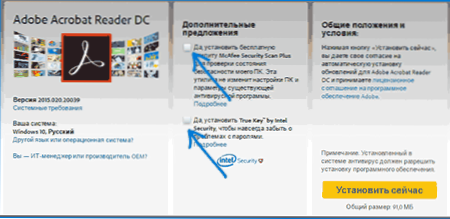
Adobe Acrobat Reader je pravděpodobně nejsilnějším z bezplatných programů, které vám umožňují otevřít soubory PDF a provádět základní akce nad nimi, pravděpodobně nejsilnější z bezplatných programů.
Můžete si stáhnout zdarma Adobe Acrobat Reader DC v ruštině z oficiálních webových stránek https: // get.Adobe.com/ru/čtenář/
Poznámka: K dispozici jsou také verze Adobe Acrobat Reader pro MacOS, iPhone a Android (lze si stáhnout v příslušných obchodech s aplikacemi).
Jak otevřít PDF v Google Chrome, Microsoft Edge a dalších prohlížečích
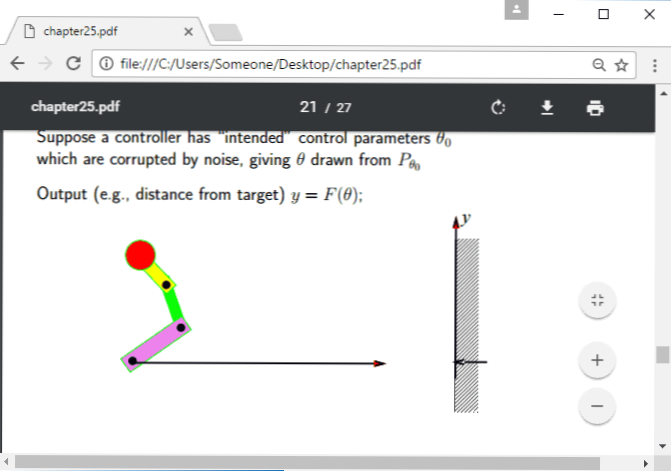
Moderní prohlížeče založené na chromu (Google Chrome, Opera, Yandex.Prohlížeč a další), stejně jako prohlížeč Microsoft Edge vestavěný v systému Windows 10 Podporujte otevření PDF bez jakýchkoli pluginů.
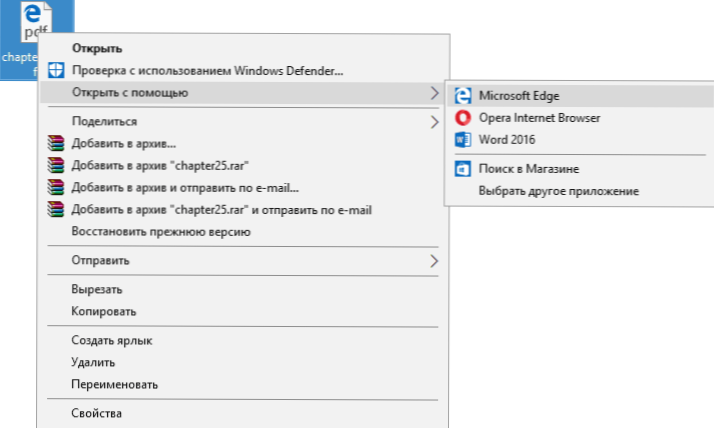
Chcete -li otevřít soubor PDF v prohlížeči, stačí kliknout na tlačítko myši takovým souborem a vyberte „Otevřít pomocí“ nebo přetáhněte soubor do okna prohlížeče. A v prohlížeči Windows 10 Edge je výchozí program pro otevření tohoto formátu souboru (t.E. Je to jen dost k kliknutí na PDF dvakrát).
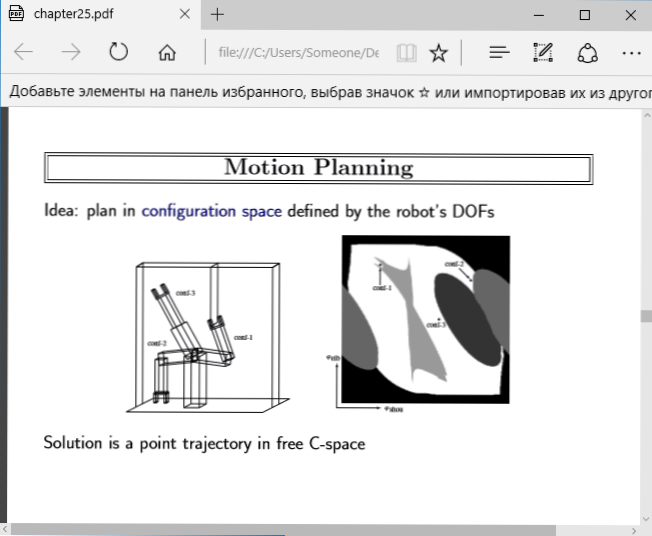
Při prohlížení PDF prostřednictvím prohlížeče jsou k dispozici pouze základní funkce, jako je navigace stránek, nastavení měřítka a další možnosti prohlížení dokumentu. V mnoha případech však tyto funkce odpovídají tomu, co je vyžadováno, a instalace dalších programů pro otevření souborů PDF není nutné.
Sumatra Pdf
Sumatra PDF je zcela bezplatný program s otevřeným zdrojovým kódem pro otevírání souborů PDF v systému Windows 10, 8, Windows 7 a XP (také vám umožňuje otevřít DJVU, EPUB, Mobi a některé další populární formáty).
Mezi výhody sumatra PDF patří vysoká rychlost práce, vhodné rozhraní (s podporou karet) v ruštině, různé možnosti prohlížení a také schopnost používat přenosnou verzi programu, která nevyžaduje instalaci na počítač.
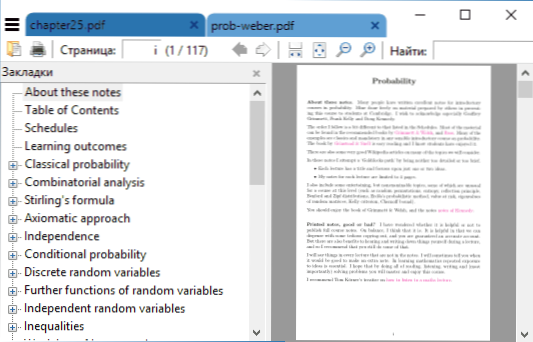
Z omezení programu - Neschopnost upravit (vyplňovat) formy PDF, přidejte komentáře (poznámky) do dokumentu.
Pokud jste student, učitel nebo uživatel, který často prohlíží literaturu dostupnou na internetu v různých formátech, a to nejen v PDF, a nechcete si „stáhnout“ počítač s těžkým softwarem, možná je Sumatra PDF nejlepším programem pro ně účely, doporučuji to zkusit.
Zdarma ruská verze sumatra pdf si můžete stáhnout z oficiálních webových stránek https: // www.Sumatrapdfearader.Org/free-pdf-reader-ru.Html
Foxit Reader
Další populární čtečka souborů PDF - Foxit Reader. Jedná se o druh analogu Adobe Acrobat Reader s mírně odlišným rozhraním (pro někoho se může zdát pohodlnější, protože se podobá více produktům Microsoft) a téměř stejné funkce pro práci se soubory PDF (také nabízí placený software pro vytváření a úpravy PDF pro vytváření a úpravy PDF Soubory, v tomto případě - Foxit PDF Phantom).
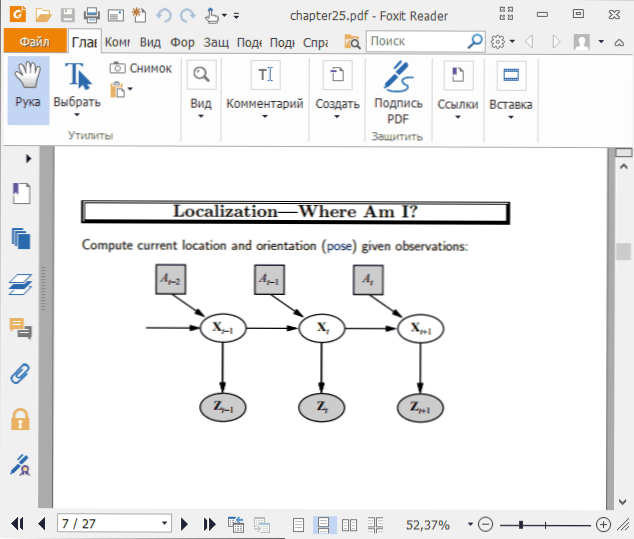
Jsou přítomny všechny nezbytné funkce a schopnosti v programu: počínaje pohodlnou navigací, končící textovou sekreci, vyplňování formulářů, vytváření poznámek a dokonce i pluginů pro Microsoft Word (pro export do PDF, což je obecně již v nejnovějších verzích Kancelář).
Verdikt: Pokud potřebujete výkonný a bezplatný produkt k otevření souboru PDF a provedení základních akcí s ním, ale Adobe Acrobat Reader DC vám nepřišel k vašemu srdci, zkuste čtenář Foxit, možná se mu to bude líbit více.
Čtečka Foxit PDF si můžete stáhnout v ruštině z oficiálních webových stránek https: // www.Foxitsoftware.Com/ru/produkty/pdf-reader/
Microsoft Word
Nedávné verze Microsoft Word (2013, 2016, ve složení Office 365) vám také umožňují otevírat soubory PDF, i když to dělají trochu jinak než výše uvedené programy a tato metoda není zcela vhodná pro jednoduché čtení.
Při otevírání PDF prostřednictvím Microsoft Word je dokument převeden do formátu kanceláře (a pro velké dokumenty to může trvat dlouho) a je k dispozici pro úpravy (ale ne pro PDF, což jsou naskenované stránky).
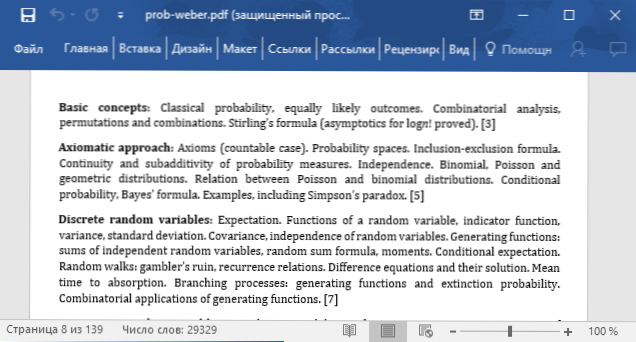
Po úpravách lze soubor uložit jak ve formátu nativního slova, tak exportovat zpět do formátu PDF. Více podrobností o tomto tématu v materiálu Jak upravit soubor PDF.
Reader Nitro PDF
O čtečce Nitro PDF stručně: bezplatný a výkonný program pro otevření, čtení, anotace souborů PDF, populární, uvádí, že již byl k dispozici v ruštině (v době počátečního psaní recenze).
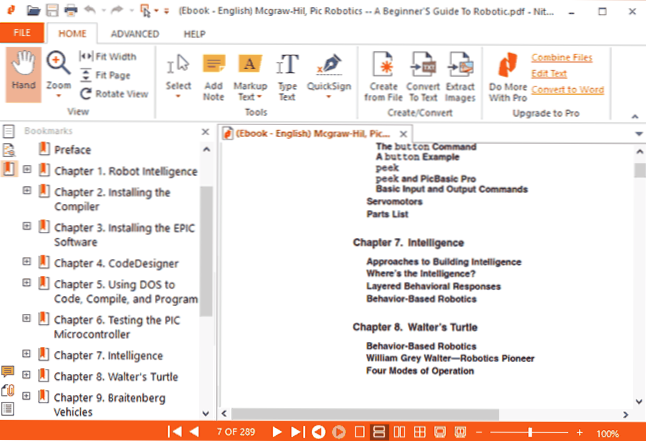
Pokud však anglický jazyk pro vás není problém - podívejte se blíže, nevylučuji, že najdete příjemné rozhraní, sadu funkcí (včetně poznámek, získávání obrázků, zvýraznění textu, podepisování dokumentů a IT je možné uložit několik digitálních ID, PDF konvertující na text a další).
Oficiální stránka načítání NITRO PDF Reader https: // www.Gonitro.com/ru/pdf-seader
Jak otevřít PDF na Android a iPhone
Pokud potřebujete číst soubory PDF na telefonu nebo tabletu Android, stejně jako na iPhone nebo iPad, pak na trhu Google Play a v Apple App Store snadno najdete více než tucet různých místností pro čtení PDF, mezi nimiž jste vy může zvýraznit
- Pro Android - Adobe Acrobat Reader a Google PDF prohlížeč
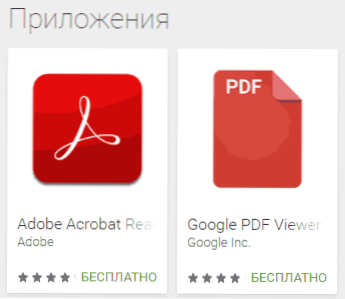
- Pro iPhone a iPad - Adobe Acrobat Reader (pokud však potřebujete číst pouze PDF, pak aplikaci IBOOK -IN -IN funguje perfektně jako čtenář na iPhone).
S vysokou pravděpodobností vám tato malá sada aplikací pro otevření PDF vyhovuje (a pokud ne, podívejte se na jiné aplikace, že v obchodech je spousta obchodů, doporučuji si přečíst recenze).
Pre -Viewing PDF soubory (miniatury) v Windows Explorer
Kromě otevření PDF můžete být užitečný pro předběžné vidění souborů PDF v průzkumníku Windows 10, 8 nebo Windows 7 (MacOS je taková funkce, například existuje výchozí, stejně jako stavěné čtení PDF ).
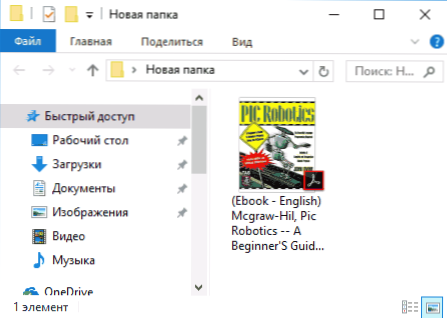
To může být implementováno v Windows různými způsoby, například pomocí náhledu PDF třetí strany nebo pomocí samostatných programů pro čtení výše uvedených souborů PDF uvedených.
Mohou to udělat:
- Adobe Acrobat Reader DC - Za tímto účelem by měl být program nainstalován pro prohlížení PDF ve výchozím nastavení v systému Windows a při „úpravách“ - „Instalace“ - „Hlavní“ nabídka, musíte povolit možnost “zahrnout miniatury PDF do dirigentů ".
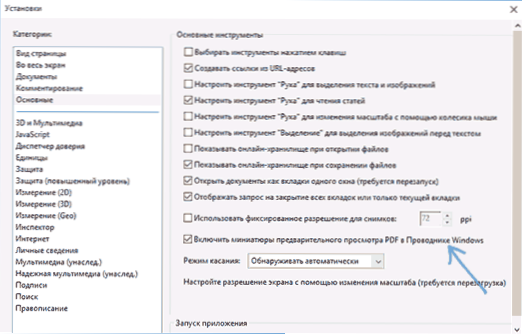
- NITRO PDF Reader - Když je nastaven jako výchozí program pro soubory PDF (programy Windows 10 se zde mohou hodit).
Dokončuji toto: Pokud máte své vlastní nabídky pro otevření souborů PDF nebo zbývají dotazy - níže najdete formulář komentáře.
- « Jak rozdělit pevný disk nebo SSD na sekce
- Nebylo možné spustit aplikaci, protože její paralelní konfigurace je nesprávná - jak ji opravit »

